怎么在word里面增加新字体
在Word文档中,我们经常需要使用不同的字体来增加文档的美观度和多样性,但是有时候我们下载了新的字体却不知道如何在Word里面添加。其实很简单,只需要将新字体文件安装到电脑中,然后在Word中选择字体列表里的更多字体选项,就能找到并添加新的字体样式了。通过这种简单的操作,我们可以轻松地在Word文档中使用各种独特的字体,让文档更加个性化。
具体步骤:
1.很多用过word的朋友都知道,在用word制作文档的时候。如果有一些好看适当的字体,那定会给文档起到锦上添花的作用,如果在打开word字体框时,里面的字体寥寥无几,那么使用起来就很束手。
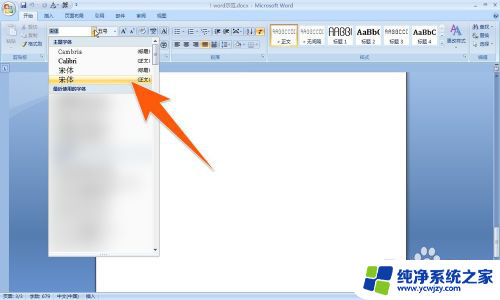
2.那么先可以用百度搜索出提供字体下载的网站,然后再从中把喜欢的一些字体下载下来(很多字体个人可以免费使用。但商用要获得授权),一般下载下来的都是一些压缩包,解压后,就可以得到一些如下图中这样的文件。
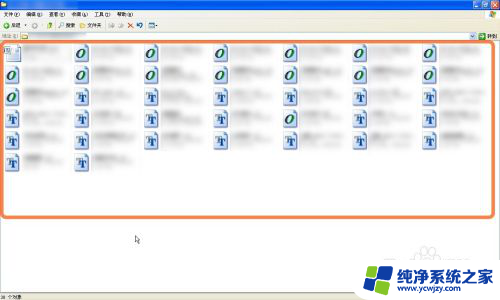
3.得到这样的字体文件后,再点击桌面左下角的开始,再点设置,然后点击控制面板,如下图所示。
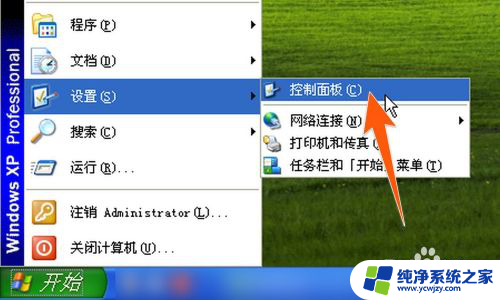
4.打开控制面板后,里面有很多其它的图标,暂时不用看那些,直接点击其中的那个显示有字体字样的图标,如下图。
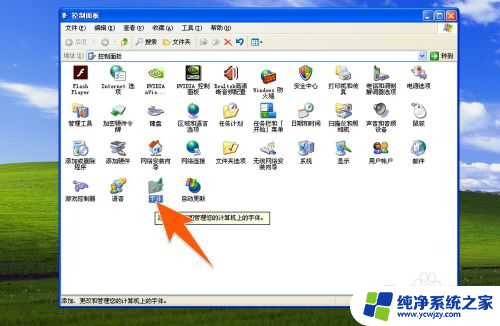
5.在打开字体管理窗口中,点击文件,再点击安装新字体,如下图箭头所指。
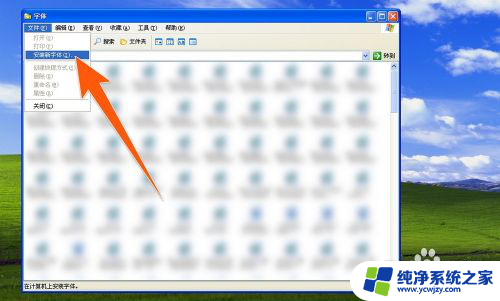
6.现在就会弹出一个添加字体的设置窗口,先点击箭头1所指处,找到下载后的字体存放盘,再点箭头2所指处,找到那个下载存放字体的文件夹,然后点击全选,再点确定。
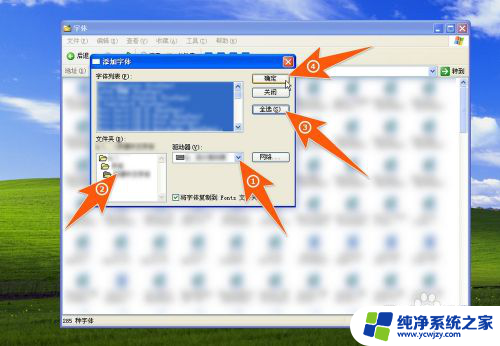
7.稍等片刻,就这样,那些下载后的字体就被安装到电脑系统里面去了,这时,可以在该字体管理窗口中,拉动右侧滑动条,就能找到那些刚安装好的字体。
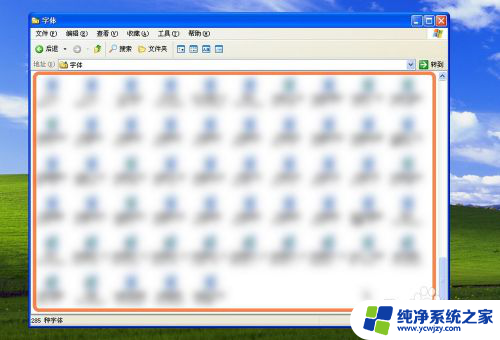
8.现在,先把word关闭一下。再重新打开word,这时,再去点击word字体选择框,就会发现里面多出了很多可以选择的字体了,如果安装的越多,那么在word里面编辑文档时可选用的字体就会更多。
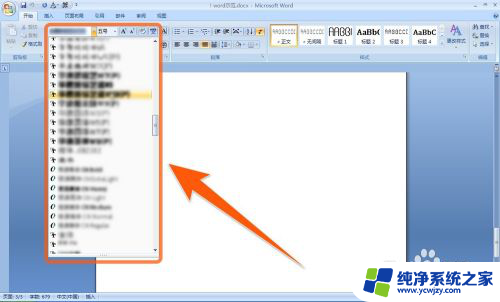
以上就是在Word中增加新字体的全部内容,如果您不清楚,可以按照以上的方法操作,希望这些方法能对大家有所帮助。
- 上一篇: 笔记本连无线网速慢怎么办
- 下一篇: wps内容筛选在哪
怎么在word里面增加新字体相关教程
- 如何增加字体种类 word怎么添加字体样式和大小
- word怎么加入字体 word文档添加新字体步骤详解
- ps增加字体在哪个地方添加 PS字体如何添加
- 如何添加word字体 Word文档如何添加新字体
- 怎么把word里面的所有英文字母设置字体 如何在Word文档中一次性更改所有数字和英文字体
- 电脑里面怎么添加字体 电脑如何添加字体
- wps最近使用字体怎样增加 wps如何添加字体
- word怎么在图片下面添加文字 Word图片添加文字的步骤
- 表格里面的字体怎么调整字间距 Word表格字间距调整教程
- word里怎么让文字在表格中间 如何在中间设置表格字体
- 如何删除桌面上的小艺建议
- 为什么连接不上airpods
- 小米平板怎么连接电容笔
- 如何看电脑是百兆网卡还是千兆网卡
- 省电模式关闭
- 电脑右下角字体图标不见了
电脑教程推荐
win10系统推荐